github设置仓库可见性 私人仓库设置他人协作/可见
您可选择能够查看仓库的人员。
本文内容 关于仓库可见性 将仓库设为私有 将仓库设为公共 将仓库设为内部 关于仓库可见性创建仓库时,您可以选择将其设为公共、内部或私有。 公共仓库可供使用
GitHub.com 的所有人访问,而私有仓库只有您和您与其共享的人员可访问。 内部仓库适用于 GitHub Enterprise Cloud 并且只有企业帐户的成员可访问。 更多信息请参阅“创建内部仓库”。
仓库所有者、具有组织所拥有仓库管理员权限的人员和组织所有者均可更改仓库的可见性。
对于组织拥有的仓库,如果组织所有者将更改仓库可见性的功能限制为仅组织所有者,则具有公共仓库管理员权限的人员无法将其设为私有。
将仓库设为私有如果您使用 GitHub Free,则个人帐户拥有的私有仓库最多可有三个协作者。 如果您添加了超过三个其他用户作为仓库协作者,您需要在将仓库设为私有之前将协作者数量减少为三个或更少,或升级到 GitHub Pro。 更多信息请参阅“从个人仓库中删除协作者”。
如果您使用 GitHub Free 并将仓库的可见性从公共更改为私有,您将失去对如受保护分支和 GitHub 页面 之类功能的访问权限。 任何已发布的 GitHub 页面 站点都将自动取消发布。 如果您将自定义域添加到 GitHub 页面 站点,应在将仓库设为私有之前删除或更新 DNS 记录,以避免域接管的风险。 更多信息请参阅“添加或删除 GitHub Pages 站点的自定义域”。
如果您将仓库的可见性从内部更改为私有,则没有新私有仓库访问权限的任何用户所属的复刻都将被删除。
私有仓库具有不限数量的协作者以及 GitHub Pro、GitHub Team 和 GitHub Enterprise Cloud 的完整功能。 更多信息请参阅“GitHub 的产品。”
警告:公共仓库设为私有时,将分离该公共仓库的公共复刻并放入新网络中。 公共复刻无法设为私有。 更多信息请参阅“删除仓库或更改其可见性时,复刻会发生什么变化?”
在 GitHub 上,导航到仓库的主页面。
在仓库名称下,单击 Settings(设置)。
在“Danger Zone(危险区域)”下“Make this repository private(将此仓库设为私有)”旁边,单击 Make private(设为私有)。
阅读关于将仓库设为私有的警告。
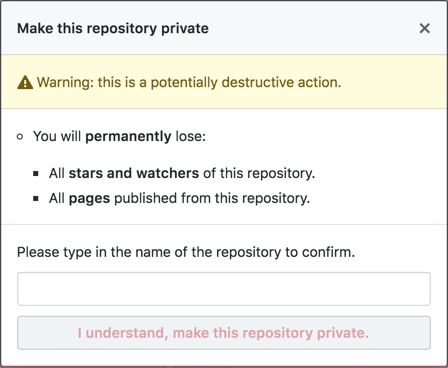
输入您要设为私有的仓库的名称,例如 accountname/reponame。
单击 I understand, make this repository private(我已了解,请将此仓库设为私有)。
将仓库设为公共警告:将私有仓库设为公共时,将分离其私有复刻。 更多信息请参阅“删除仓库或更改其可见性时,复刻会发生什么变化?”
在 GitHub 上,导航到仓库的主页面。
在仓库名称下,单击 Settings(设置)。
在“Danger Zone(危险区域)”下“Make this repository public(将此仓库设为公共)”旁边,单击 Make public(设为公共)。
阅读关于将仓库设为公共的警告。
输入您要设为公共的仓库的名称,例如 accountname/reponame。
单击 I understand, make this repository public(我已了解,请将此仓库设为公共)。
用于创建开源项目的资源
如果您将私有仓库转换为公共仓库作为转向创建开源项目的组成部分, 请参阅开源指南以获得有用的提示和指导。 您还可以通过 GitHub Learning Lab 参加有关管理开源项目的免费课程。 您的仓库设为公共后,您还可以查看仓库的社区资料以了解项目是否符合支持贡献者的最佳做法。 更多信息请参阅“查看您的社区资料”。
将仓库设为内部注:
内部仓库可用于 GitHub Enterprise Cloud。更多信息请参阅“GitHub 的产品”。 内部仓库目前处于测试阶段,可能会发生变化。在 GitHub 上,导航到仓库的主页面。
在仓库名称下,单击 Settings(设置)。
在“Danger Zone(危险区域)”下“Make this repository internal(将此仓库设为内部)”旁边,单击 Make internal(设为内部)。

阅读关于将仓库设为内部的警告。
输入您要设为内部的仓库的名称,例如 accountname/reponame。
单击 I understand, make this repository internal(我已了解,请将此仓库设为内部)。
作者:种花家的奋斗兔